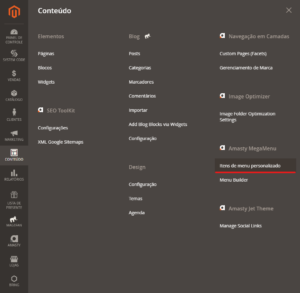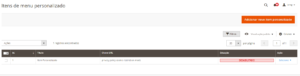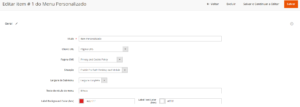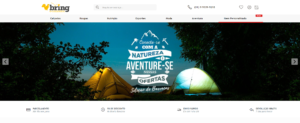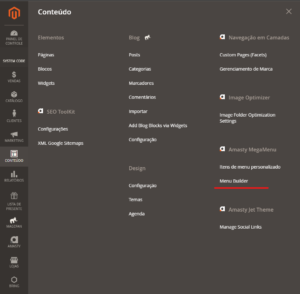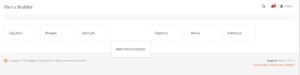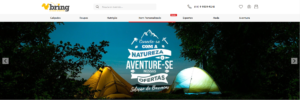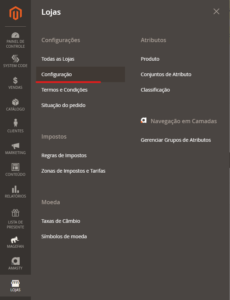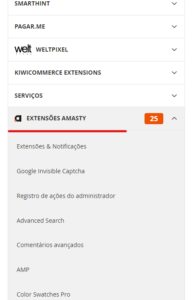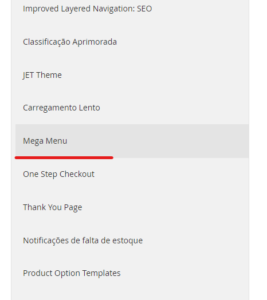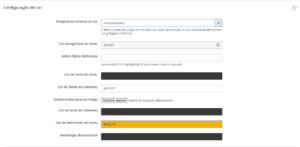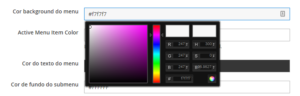Configurar Megamenu – Magento 2
Adicionando um novo Item do Menu:
Além dos itens de categorias da loja é possível inserir itens personalizados no Menu. Por exemplo, a URL do blog, ou mesmo uma página institucional.
Para adicionar esse novo item personalizado ao menu do site, siga o caminho: “Conteúdo” -> “Itens de menu personalizado” no painel administrativo do Magento:
Será apresentada uma página com todos os itens personalizados já criados no site.
Para adicionar um novo item, clique no botão “Adicionar novo item personalizado”:
Na aba “Geral” será necessário preencher os seguintes campos:
-
- URL interna: Será possível adicionar uma URL de redirecionamento para páginas do próprio site;
- Página CMS: Será possível escolher uma das páginas previamente criadas no site;
- URL Externa: Será possível adicionar uma URL de redirecionamento para qualquer site desejado;
- Situação: Escolha de quando o item será apresentado;
A aba “Conteúdo” será usada para adicionar imagens e código HTML e CSS para personalizar o item de menu (Não há necessidade de usar esta aba).
Após realizar todas configurações e gerenciar o cache da loja, o novo item de menu já será apresentado no menu do site.
Ordenar Itens do Menu:
Para organizar os itens presentes no menu do site, siga o caminho: “Conteúdo” -> “Menu Builder” no painel administrativo do Magento:
Nesta página será apresentada todos os itens ativos no menu do site.
Para organizar os itens presentes, basta clicar sobre o item desejado e arrastar para a posição que desejar:
Para cada alteração nas posições dos itens o menu é salvo automaticamente, basta apenas realizar o gerenciamento de cache e será visualizado as alterações:
Configurar Cores do Menu:
Para realizar a configuração de cores do menu, siga o caminho: “Lojas” -> “Configuração” no painel administrativo do Magento:
No menu lateral esquerdo siga o caminho: “Extensões Amasty” -> “Mega Menu”:
Na aba “Configuração de Cor” será possível alterar as cores do menu no formato hexadecimal, basta escolher o campo referente ao ajuste que deseja realizar e adicionar uma nova cor.
Ex: Para alterar a cor de fundo do menu será necessário alterar o campo “Cor background do menu” adicionando a cor desejada como “#000000” que se refere a cor preta.
Também é possível clicar sobre o nome do campo para abrir um seletor de cores:
Após realizar todas as configurações e gerenciar o cache da loja, os ajustes já serão apresentados.
Qualquer dúvida envie para [email protected]